Windows 11を構成する方法を学習して、すべてのWindowsアプリに常にフルスクロールバーを表示し、自動ハイディングを停止します。
デフォルトでは、Windows 11は薄いスクロールバーを表示し、アクティビティが数秒間検出されないと自動的に隠します。一般的に、これはほとんどの場合、マウスホイールまたはタッチパッドを使用してスクロールするため、大したことではありません。ただし、スクロールバーが常に表示されたままであることを好む場合は、Windows 11を構成して、すべてのWindowsアプリに常にスクロールバーを表示することができます。スクロールバーは、特定のページの長さまたは大きさのページをすばやく判断し、スクロールバーをクリックして特定のセクションにすばやくナビゲートし、アクセシビリティを向上させるのに役立ちます。 src=”https://i0.wp.com/windowsloop.com/wp-content/uploads/2025/06/open-visual-effects-setings-windows-11-230625.jpg?resize=1024%2C714& 10
ウィンドウ11のスクロールバー
を常に表示します
「 settings 」を押して、「アクセシビリティ」タブに「視覚効果」タブをクリックします。これは、すべてのWindows 11アプリで常に表示されます。それを行うために、最初にすべきことは、設定アプリを開くことです。 「 windows key + i 」のショートカットを押すか、タスクバーのWindowsアイコンを右クリックし、「設定」オプションを選択して、設定アプリが開かれたら、「アクセシビリティ」タブに移動したら、サイドバーのタブに移動し、「視覚効果」
をクリックしてください。 on 「常にscrollbarsを表示」トグル。
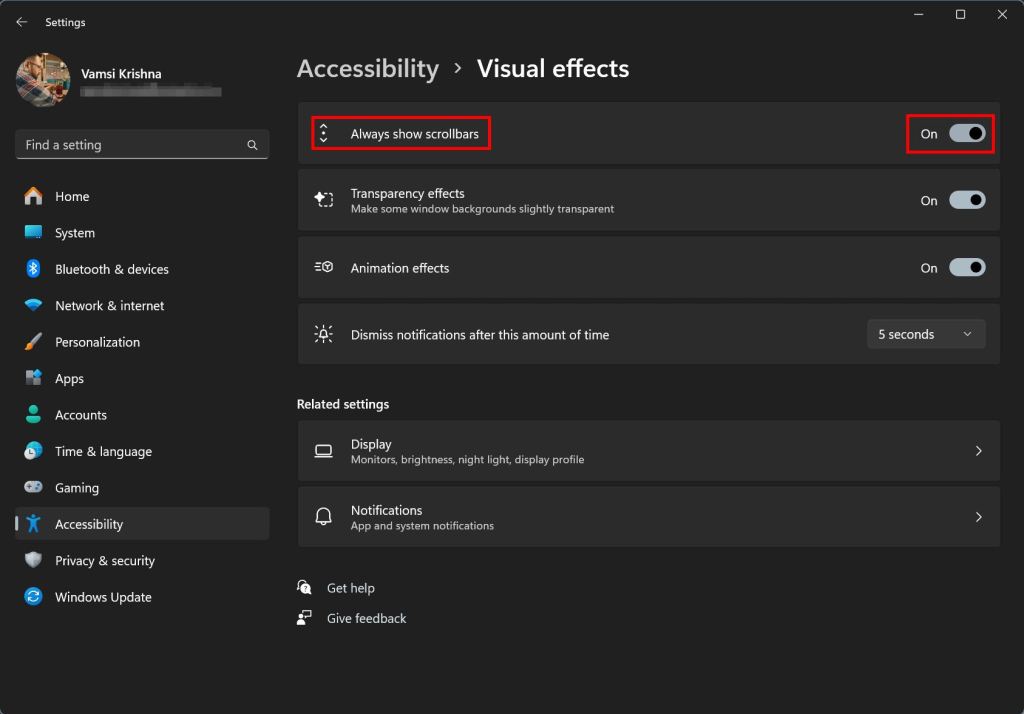
すぐに、windows oll oll old oll strives on futs old oll stringsをターンするとすぐに設定アプリを含むアプリ。この設定は、MicrosoftストアからダウンロードしたWindowsアプリとアプリにのみ適用されることに注意してください。通常のWin32アプリは、特にWindowsの設計ガイドラインに従わない場合、この設定を尊重しない場合があります。
質問がある場合やヘルプが必要な場合は、以下にコメントしてください。喜んでお手伝いします。